Компьютер – набор отдельных компонентов: процессор, экран, жёсткий диск, "мышка", многое другое. Комплектующие взаимодействуют между собой, а физическим местом этого взаимодействия является оперативная память (ОЗУ): набор микросхем, где информация хранится временно, до ближайшего выключения ПК.
Что такое файл подкачки
Ещё лет 7 назад оперативная память была довольно дорогим компонентом: её всегда не хватало, а требования к ней программ увеличивались с каждой свежей версией. Ходила даже популярная IT-поговорка: "оперативки никогда не бывает много". Пока объём ОЗУ остаётся свободным, ПК работает без задержек. Но когда микрочипы оперативной памяти переполняются данными, то Windows записывает новую информацию на жёсткий диск – в сотни раз более медленное устройство. Начинается предельное замедление работы.
Файл подкачки Windows – область жёсткого диска, куда копируются данные из быстрой оперативной памяти в случае её физического переполнения. Это скрытый неудаляемый файл под названием pagefile.sys, обычно он располагается на диске C:. Его другое название – виртуальная память. Статья подробно расскажет про увеличение виртуальной памяти Windows 7 (инструкция подходит и для других современных ОС).
Нужен ли файл подкачки мощным компьютерам?
В те годы, когда оперативки регулярно не хватало, "пейджфайл" использовался компьютером регулярно. Но та эпоха закончилась, когда объём ОЗУ стал достигать хотя бы 1-2 гигабайта. Современные ПК оснащаются, как правило, не менее чем 4-8 гигабайтами – обычно этого объёма более чем достаточно для всех нужд среднестатистического пользователя. Объём ОЗУ не заполняется, файл подкачки не требуется – верно? Не совсем.
Интернет переполнен советами о том, как уменьшить или удалить виртуальную память. Но бывают редкие ситуации, когда Windows всё же не хватает обычной "оперативки" – если файл подкачки будет слишком малого размера, то возможны серьёзные зависания и другие неполадки компьютера. Удалять или уменьшать часть жёсткого диска под названием pagefile.sys не нужно.
Как увеличить виртуальную память?
Операция несложная: достаточно воспользоваться уже встроенной в Windows утилитой.Инструкция:
1. Щёлкнув правой кнопкой по значку "Компьютер" (на Рабочем столе или в меню Пуск), выбрать "Свойства".
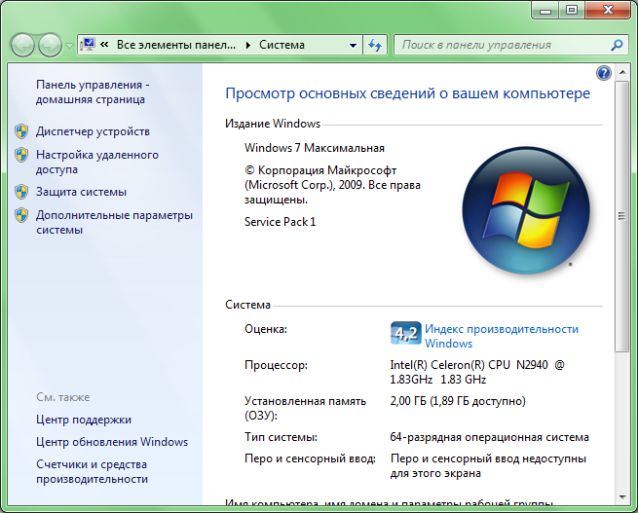
2. В появившемся окне выбрать слева "Дополнительные параметры системы", внутри нового окна – "Параметры быстродействия".
3. Откроется диалоговое окно, где следует зайти во вкладку "Дополнительно".
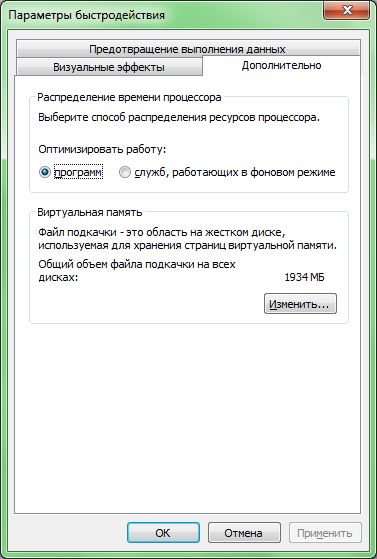
4. В центре диалога виден текущий размер файла подкачки (он же – "виртуальная память") – 1934 Мб, что приблизительно соответствует 2 гигабайтам физической ОЗУ. Для увеличения виртуальной памяти следует нажать на кнопку "Изменить".
5. Обычно ОС сама способна выбрать оптимальный объём виртуальной памяти. Но статья о том, как увеличить объём виртуальной памяти Windows 7. Оптимальное количество – столько же мегабайт, сколько в компьютере оперативной памяти. Именно мегабайт: количество ОЗУ в Гб следует умножить на 1024. К примеру, если ПК оснащён 4 гигабайтами DDR, то рекомендуемый объём – 1024*4=4096 мегабайт. Это значение и следует прописать в ячейке "Указать размер".


Ремейк Black Mirror: небезызвестный и атмосферный готический хоррор
Если вам по вкусу старые готические замки, персонажи с собственными скелетами в шкафу, семейные разборки вкупе с загадками, головоломками, мистикой и безумием, то этот приключенческий хоррор определённо придётся вам по душе!

Почему не стоит использовать сторонние клавиатуры с устройствами Apple?
Больше тридцати миллионов пользователей пострадали

Как посмотреть ролик в обратном режиме в iMovie?
Несколько хитрых советов и не только

Простые секреты Google Chrome
Какие полезные функции могут удивить?

